노트북 배터리 수명을 극대화하는 10가지 Windows 11 설정

노트북 배터리는 시간이 지날수록 성능이 저하되고 용량이 줄어들어 가동 시간이 줄어듭니다. 하지만 Windows 11 설정을 좀 더 세부적으로 조정하면 배터리 수명이 눈에 띄게 향상되는 것을 볼 수 있을 것입니다.
Windows 11은 현대적이고 매력적으로 보이기 때문에 새로운 운영 체제를 사용해보고 싶어하는 것도 당연합니다. 하지만 시작하기에 앞서 Windows 10을 계속 사용하는 것이 더 나은 이유가 있다는 걸 알아야 합니다.
우선, Windows 10이 잘 지원됩니다. 소프트웨어와 하드웨어 호환성 문제는 드뭅니다. 반면, Windows 11에서는 심각한 호환성 문제가 있었습니다.
지금으로서는 Windows 11로 전환하지 않고 Windows 10을 계속 사용해야 하는 몇 가지 이유를 살펴보겠습니다.
Windows 11로 업그레이드하지 말아야 하는 가장 큰 이유 중 하나는 업그레이드할 수 없다는 것입니다. Windows 11 하드웨어 요구 사항은 일부 사용자에게 큰 장애물이 됩니다.
가장 크고 어려운 요구 사항은 컴퓨터에 TPM 2.0 칩이 탑재된 8세대 AMD 또는 Zen 2 CPU가 필요하다는 것입니다 . 게다가 CPU도 보안 부팅을 지원해야 합니다.
이러한 CPU 요구 사항은 그리 특별한 것은 아니지만, 현실적으로는 Microsoft에서 Windows 11에 요구하는 것보다 훨씬 오래된 하드웨어를 실행하는 컴퓨터가 놀라울 정도로 많습니다. 이러한 사용자 중 한 명이라면 Windows 11을 설치하기 위해 새 PC를 구매할 수밖에 없습니다.
따라서 새 PC를 사고 싶지 않거나 살 여유가 없다면 Windows 10을 계속 사용해야 합니다. 하지만 나중에 알게 되겠지만 Windows 10을 사용하는 것은 생각만큼 나쁘지 않습니다.
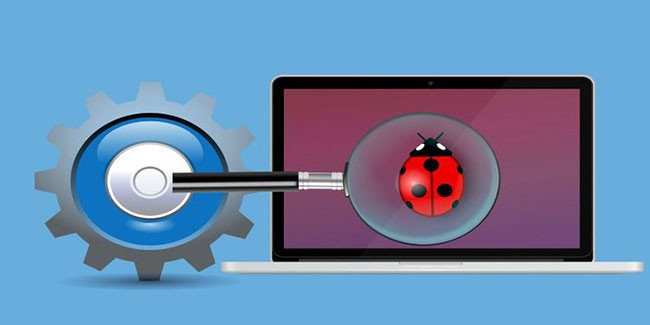
Windows 11은 출시된 지 1년도 되지 않았습니다. Windows 최신 버전이 출시되자마자 바로 그 버전으로 전환하는 것은 결코 즐거운 경험이 아닙니다. 예를 들어, 2015년에 Windows 10이 출시되었을 때는 버그가 많았습니다. 결국 OS에 패치가 적용되었지만, 초기 사용자들은 사실상 베타 테스터였습니다.
Windows 11이 출시되었습니다. 기능이 부족하고 버그가 많으며, 새로운 하드웨어 및 소프트웨어 호환성 문제가 항상 발견되어 수정되고 있습니다.
따라서 원활한 PC 환경을 원하신다면 Windows 11로 전환하기 전에 잠시 기다려 보시는 것이 좋습니다.
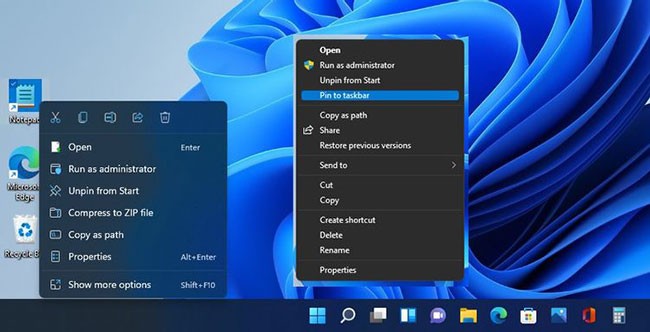
Windows 10 작업 표시줄은 완벽하지는 않지만 꽤 잘 작동합니다. 사용자 정의가 가능하며 다양한 기능이 있습니다. 간단히 말해서, 불평할 것이 전혀 없습니다.
Microsoft가 Windows 11의 중앙 집중식 작업 표시줄을 출시했을 때, 사용자들은 일정 수준의 완벽함을 기대했습니다. 안타깝게도 새로운 작업 표시줄은 크게 만족스럽지 않습니다.
첫째, Windows 11의 작업 표시줄은 Windows 10만큼 사용자 정의가 가능하지 않습니다. 예를 들어, 화면을 더 크게 만들거나 화면 안에서 옮길 수는 없습니다. 또한, 새로운 작업 표시줄은 영구적으로 중앙에 배치되며 타사 앱을 사용하지 않고는 작업 표시줄을 왼쪽 정렬할 수 없습니다.
간단히 말해서, Windows 10 작업 표시줄을 좋아한다면 새로운 작업 표시줄은 별로 좋아하지 않을 가능성이 큽니다. 따라서 Microsoft에서 해결책을 제시할 때까지는 Windows 10과 믿음직한 작업 표시줄을 고수하는 것이 좋습니다.
4. Windows 10에서는 Windows 11보다 설정을 변경하기가 더 쉽습니다.
안타깝게도 Windows 11에서는 기본 설정을 변경하기가 더 어렵습니다. 예를 들어, Windows 11의 이전 빌드에서는 작업 관리자에 접근하기 위해 작업 표시줄을 마우스 오른쪽 버튼으로 클릭할 수 없었습니다. 이 기능은 Windows 10에서 자주 사용되는 기능입니다. 이후 빌드에서 이 기능이 Windows 11로 다시 돌아왔지만, Microsoft가 이런 변경 사항을 구현하기로 한 이유가 무엇인지 궁금합니다.
Windows 11의 또 다른 새로운 불편한 점은 특정 파일 유형에 대한 기본 앱을 선택하는 것입니다. 그렇게 하려면 각 이미지나 비디오 유형에 대한 기본 앱을 설정해야 합니다. 모든 유형의 사진이나 비디오에 대해 단 하나의 앱을 선택할 수는 없습니다.
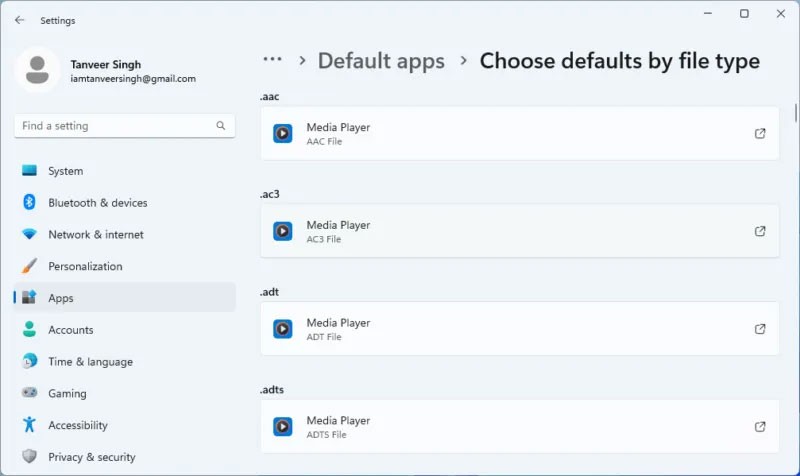
Windows 11에는 일부 Windows 11 시스템에 기본적으로 탑재되는 새로운 내장 S 모드도 제공됩니다. 이 새로운 모드는 타사 앱 설치를 제한하고, 레지스트리 변경을 금지하고, 인터넷 검색을 Microsoft Edge로 제한하여 Windows 보안을 강화하도록 설계되었지만, 성능과 전반적인 환경을 심각하게 제한할 수 있습니다.
Windows 11에서는 익숙한 Windows 환경 구성 요소의 동작을 변경하는 것이 Windows 10보다 훨씬 어렵습니다. 따라서 Windows 10 사용자는 Windows 11 업데이트가 출시되어 작업이 수월해질 때까지 업그레이드를 미루는 것이 합리적입니다.
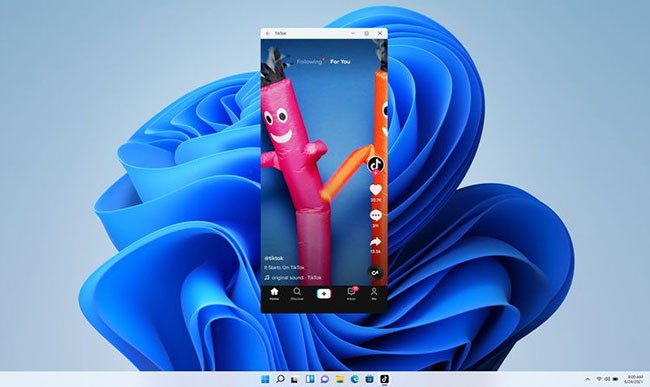
기술적으로 보면 이는 Windows 10을 선택해야 하는 이유는 아니지만, 아직 Windows 11로 전환하지 말아야 하는 이유입니다.
Microsoft가 Windows 11을 출시했을 때, Windows에서 실행되는 Android 앱을 처음으로 선보였다고 자랑했습니다. 출시 후 3개월이 지나면서 Windows 11용 Android 앱은 미리보기 빌드로만 제공됩니다.
Windows Insider에 가입하여 미리보기 빌드를 설치하더라도 선택할 수 있는 앱은 50개 미만입니다.
Windows 11은 Windows의 새로운 버전이 아닙니다. 이는 Windows 10의 주요 업데이트로 간주되며 Windows 10 Sun Valley 업데이트라고 합니다. Microsoft는 Sun Valley 업데이트의 이름을 Windows 11로 빠르게 변경했습니다.
다시 말해, Windows 11은 Windows 10의 "낡은 병에 새 술을 담은" 버전입니다. 두 운영 체제 사이에는 놀라울 정도로 기능적 동등성이 존재합니다. 몇 가지 기능을 제외하면 Windows 11에서 볼 수 있는 모든 기능은 Windows 10에서도 찾을 수 있습니다.
Microsoft가 약속한 Android 앱 지원과 같은, 새로운 플랫폼에서 확실히 차별화되는 기능을 제공할 때까지는 Windows 11로 전환할 인센티브가 거의 없습니다.

Microsoft에서는 Windows 11을 "게임을 위한 최고의 Windows 버전"이라고 부르며, 이 주장을 뒷받침하기 위해 운영 체제에 여러 가지 멋진 게임 중심 기능을 탑재했습니다. Windows 11의 일부 게임 기능에는 AutoHDR, DirectStorage, 더욱 긴밀한 Xbox 앱 통합 등이 있습니다.
위에 나열된 모든 기능은 이미 Windows 10에 존재하거나 어떤 형태로든 Windows 10에 추가될 예정입니다. 예를 들어, Microsoft에서 해당 기능이 Windows 11에서만 제공된다고 밝혔음에도 불구하고 DirectStorage는 Windows 10에도 적용됩니다.
마찬가지로 Microsoft는 AutoHDR이 Windows 11에서만 제공되는 기능이라고 밝혔습니다. 하지만 AutoHDR은 이제 Windows Insider 프로그램의 Windows 10 빌드 21337에 포함되었습니다.
다음으로, Windows 11에는 Xbox 앱이 포함되어 있지만 Windows 10에서도 동일한 앱을 받을 수 있습니다.
결국 게임 성능 측면에서 프레임 속도에는 사실상 차이가 없습니다. 일부 예외적인 경우 Windows 11에서 초당 몇 개의 추가 프레임을 얻을 수 있지만 그게 전부입니다.
간단히 말해서, Windows 11에서 시각적으로 더 나은 게임 환경을 기대했다면 실망할 가능성이 큽니다.
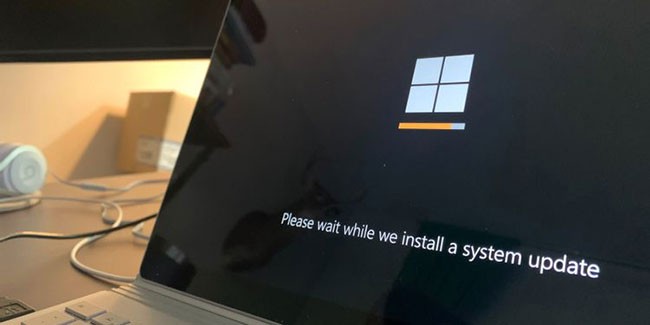
Windows 10 출시 후 Windows 7에 적용했던 것과 마찬가지로 Microsoft는 2025년까지 Windows 10을 계속 지원할 예정입니다. 즉, Windows 10을 실행 중이라면 버그 수정, 새로운 기능 및 보안 패치를 계속 받을 수 있습니다.
따라서 적어도 향후 몇 년 동안은 Microsoft가 Windows 10을 버리고 Windows 11을 선보일까봐 걱정할 필요가 없습니다.
Microsoft는 Windows 11에서 많은 환영할 만한 개선 사항을 만들었습니다. 새로운 운영 체제는 아름다운 디자인과 스냅 레이아웃 과 같은 유용한 기능을 갖추고 있으며 무료 업그레이드가 가능합니다. 하지만 방금 보셨듯이 사용자가 Windows 10을 계속 사용하고 싶어하는 이유는 여전히 많습니다. 그리고 이러한 이유 중 대부분은 Windows 11의 문제 때문입니다.
Microsoft가 이러한 문제를 해결하고 Windows 11로의 전환을 고려할 만한 가치가 있는 일이 되기를 바랍니다.
노트북 배터리는 시간이 지날수록 성능이 저하되고 용량이 줄어들어 가동 시간이 줄어듭니다. 하지만 Windows 11 설정을 좀 더 세부적으로 조정하면 배터리 수명이 눈에 띄게 향상되는 것을 볼 수 있을 것입니다.
2023년, Microsoft는 인공 지능과 OpenAI와의 파트너십에 많은 투자를 하여 Copilot을 현실로 만들었습니다.
Microsoft는 2023년 5월에 Windows 11 22H2 KB5026446(빌드 22621.1778)(Moment 3라고도 함)을 통해 Bluetooth LE(저에너지) 오디오 지원을 도입했습니다.
Windows 11이 공식 출시되었습니다. Windows 10에 비해 Windows 11도 인터페이스부터 새로운 기능까지 많은 변화가 있었습니다. 자세한 내용은 아래 기사를 참조하세요.
90년대 Windows 버전의 향수를 불러일으키는 사용자 인터페이스에는 항상 뭔가 굉장히 멋진 것이 있습니다.
3년 전, 마이크로소프트가 윈도우 11을 발표했을 때, 이 운영체제는 곧바로 많은 논란을 불러일으켰습니다.
Mac에서 Windows 11 부팅 USB를 만드는 것은 Windows PC에서 만드는 것보다 확실히 어렵지만, 불가능한 것은 아닙니다.
Windows 11은 2021년 10월 5일에 공식 출시되었습니다. 이전의 주요 Windows 10 업그레이드와 달리 이번에는 Microsoft에서 업그레이드를 권장하지 않습니다.
2024년 10월 보고서는 다른 Windows 버전과 비교한 Windows 11의 시장 점유율에 대한 개요를 제공합니다.
테스트 중인 최신 변경 사항은 Windows 11 시작 메뉴에서 가장 성가신 문제 중 하나를 해결하며, 실제로 출시되기를 바랍니다.
Windows 11에서는 작업 표시줄이 화면 하단의 디스플레이 공간 중 작은 부분만 차지합니다.
Microsoft는 사용자들을 프리미엄 Office 앱으로 전환하기 위한 노력의 일환으로 2023년 말에 무료 텍스트 편집기인 WordPad를 종료할 예정입니다.
Windows 사진 뷰어는 Windows XP와 함께 처음 출시되었으며 곧 Windows에서 가장 자주 사용되는 도구 중 하나가 되었습니다.
Microsoft가 이번 주에 출시한 Windows 11의 최신 미리보기에는 설정 앱의 개선된 정보 섹션이 포함되어 있으며, 사용자는 이를 통해 컴퓨터 내부 하드웨어에 대한 자세한 정보를 얻을 수 있습니다.
AMD는 새로운 UEFI 지원 문서에서 9000 시리즈 이상의 Radeon GPU는 공식적으로 UEFI 모드만 지원할 것이라고 명시했습니다.
VPN이란 무엇이며, VPN의 장단점은 무엇일까요? WebTech360과 함께 VPN의 정의와 이 모델 및 시스템을 업무에 적용하는 방법에 대해 알아보겠습니다.
Windows 보안은 기본적인 바이러스 차단 이상의 기능을 제공합니다. 피싱, 랜섬웨어 차단, 악성 앱 실행 방지 등 다양한 기능을 제공합니다. 하지만 이러한 기능은 여러 겹의 메뉴 뒤에 숨겨져 있어 쉽게 찾을 수 없습니다.
한번 배우고 직접 시도해보면 암호화가 매우 사용하기 쉽고 일상생활에 매우 실용적이라는 걸 알게 될 겁니다.
다음 글에서는 지원 도구인 Recuva Portable을 사용하여 Windows 7에서 삭제된 데이터를 복구하는 기본 방법을 소개합니다. Recuva Portable을 사용하면 편리한 USB에 저장하여 필요할 때마다 사용할 수 있습니다. 이 도구는 작고 간단하며 사용하기 쉬우며 다음과 같은 기능을 제공합니다.
CCleaner는 단 몇 분 만에 중복 파일을 스캔한 후, 어떤 파일을 삭제해도 안전한지 결정할 수 있도록 해줍니다.
Windows 11에서 다운로드 폴더를 C 드라이브에서 다른 드라이브로 이동하면 C 드라이브의 용량을 줄이는 데 도움이 되고 컴퓨터가 더 원활하게 실행되는 데 도움이 됩니다.
이는 Microsoft의 일정이 아닌 사용자의 일정에 따라 업데이트가 이루어지도록 시스템을 강화하고 조정하는 방법입니다.
Windows 파일 탐색기는 파일 보기 방식을 변경할 수 있는 다양한 옵션을 제공합니다. 시스템 보안에 매우 중요한 옵션 중 하나가 기본적으로 비활성화되어 있다는 사실을 모르실 수도 있습니다.
적절한 도구를 사용하면 시스템을 검사하여 시스템에 숨어 있는 스파이웨어, 애드웨어 및 기타 악성 프로그램을 제거할 수 있습니다.
아래는 새 컴퓨터를 설치할 때 권장하는 소프트웨어 목록입니다. 이를 통해 컴퓨터에 가장 필요하고 가장 좋은 애플리케이션을 선택할 수 있습니다!
플래시 드라이브에 전체 운영 체제를 저장하는 것은 특히 노트북이 없는 경우 매우 유용할 수 있습니다. 하지만 이 기능이 Linux 배포판에만 국한된다고 생각하지 마세요. 이제 Windows 설치를 복제해 볼 때입니다.
이러한 서비스 중 몇 가지를 끄면 일상 사용에 영향을 주지 않고도 배터리 수명을 상당히 절약할 수 있습니다.
Ctrl + Z는 Windows에서 매우 자주 사용되는 키 조합입니다. Ctrl + Z를 사용하면 Windows의 모든 영역에서 작업을 실행 취소할 수 있습니다.
단축 URL은 긴 링크를 정리하는 데 편리하지만, 실제 목적지를 숨기는 단점이 있습니다. 악성코드나 피싱을 피하고 싶다면 무작정 링크를 클릭하는 것은 현명한 선택이 아닙니다.
오랜 기다림 끝에 Windows 11의 첫 번째 주요 업데이트가 공식적으로 출시되었습니다.




























